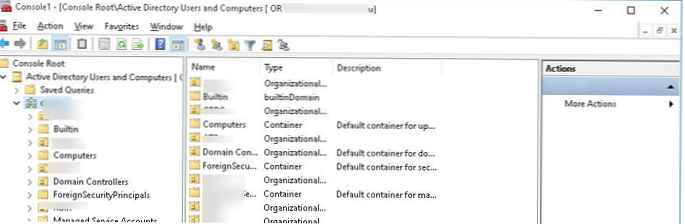Једна од најчешће кориштених конзола за управљање објектима у домену Ацтиве Дирецтори је ММЦ-ов снап. Активно Именик Корисници и Рачунари (или АДУЦ) Да бисте користили овај додатак са рачунара клијента са системом Виндовс 10, морате инсталирати компоненту Мицрософт алати за даљинско управљање сервером (РСАТ). РСАТ је скуп различитих алата и услужних програма за управљање Виндовс серверима, Ацтиве Дирецтори доменом и другим Виндовс улогама и функцијама..
Садржај:
- Преузмите РСАТ за Виндовс 10
- Инсталирајте РСАТ на Виндовс 10
- Придружите се АДУЦ домени из радне групе
Преузмите РСАТ за Виндовс 10
РСАТ пакет се подразумевано не инсталира у оперативном систему Виндовс 10. Најновију верзију алата за даљинско управљање сервером за Виндовс 10 (верзија 1.2 од 6.27.2016) можете преузети на: хттпс://ввв.мицрософт.цом/ен-ус/довнлоад/детаилс.аспк?ид=45520

Одаберите језик Виндовс 10 и кликните Преузми дугме. У зависности од дубине бита вашег система, морате да преузмете једну од датотека:
- За Виндовс 10 к86 - датотека ВиндовсТХ-РСАТ_ТП5_Упдате-к86.мсу (68,5 Мб)
- За Виндовс 10 к64 - датотека ВиндовсТХ-РСАТ_ТП5_Упдате-к64.мсу (91.0 Мб)
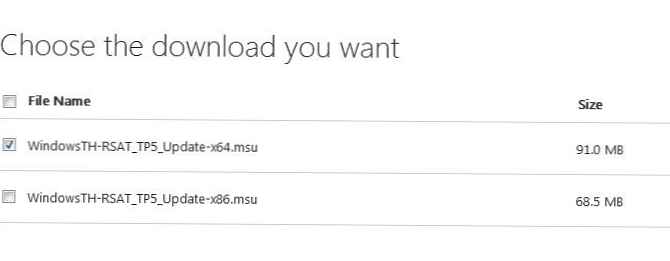
Инсталирајте РСАТ на Виндовс 10
Инсталирајте преузету датотеку двоструким кликом на њу. 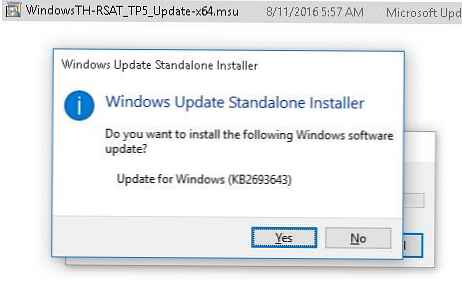 Или инсталирајте мсу РСАТ датотеку из командне линије у нечујном режиму:
Или инсталирајте мсу РСАТ датотеку из командне линије у нечујном режиму:
ц: \ Инсталл \ ВиндовсТХ-РСАТ_ТП5_Упдате-к64.мсу / силент / норестарт
Након завршетка инсталације РСАТ-а, морате поново покренути рачунар.
Остаје да активирате потребну РСАТ функцију. Да бисте то урадили:
- Десним кликом на дугме Старт и изаберите Контрола Панел (Контролна табла)
- Изаберите Програми и функције (Програми и компоненте)
- У левом окну кликните на Укључите или искључите Виндовс функције
- У стаблу компонената проширите Даљински алати за администрацију сервера -> Алати за управљање улогама -> АД ДС и АД ЛДС алати
- Означи одељак АД ДС Алати и кликните Ок.

Инсталација прикључка АДУЦ такође се може извршити из командне линије. Покрените 3 команде у низу:
дисм / онлине / енабле-елемент / име имена: РСАТЦлиент-Ролес-АД
дисм / онлине / енабле-елемент / име имена: РСАТЦлиент-Ролес-АД-ДС
дисм / онлине / енабле-елемент / име имена: РСАТЦлиент-Ролес-АД-ДС-СнапИнс
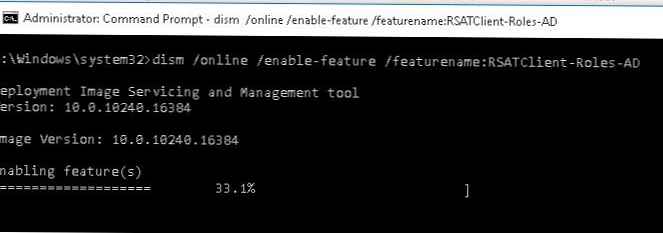 Након инсталирања додатака, у одељку Административни алати контролна табла ће се повезати на конзолу Ацтиве Дирецтори - Корисници и рачунари.
Након инсталирања додатака, у одељку Административни алати контролна табла ће се повезати на конзолу Ацтиве Дирецтори - Корисници и рачунари.
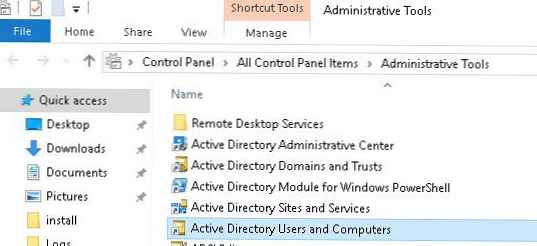
Сада можете покренути АДУЦ снап-ин и повезати се с било којим контролером домене. Ако је овај рачунар у домену Ацтиве Дирецтори, конзола ће се повезати са контролером домена, на основу тренутног Логон сервера.
Придружите се АДУЦ домени из радне групе
Ако желите да повежете АДУЦ конзолу на контролер домена са рачунара који није укључен у домен (члан је радне групе или постоји кућна верзија Виндовс-а), користите овај метод:
- Покрените командну линију и покрените наредбу да бисте покренули остатак у име другог корисника:
рунас / нетонли / корисник: винитпро \ ааиванов ммц - У празном ММЦ-у изаберите Филе-> Адд / Ремове Снап-Ин
- Померите прикључак Ацтиве Дирецтори за кориснике и рачунаре у десно окно и кликните на

- Да бисте се повезали са доменом, кликните на корен конзоле и изаберите Промени домен. Унесите име домена.

Као резултат тога, АДУЦ конзола ће се повезати са контролером домене, примити и приказати структуру контејнера (ОУ) овог активног именика.